ブログを始めて間もないとき、こんな経験はありませんか?
「Google検索で自分の記事が表示された!」
でもサーチコンソールを開くと「インデックス未登録」と出ていてショック…。
実はこれ、ブログ初心者あるあるのひとつです。
この現象は、中堅のブロガーでも遭遇して不安になるものです。
結論から言うと 心配する必要はなく、時間が経てば解消される現象 です。
「クロール済み・インデックス未登録」と出る原因

はじめに、検索結果にしっかり表示されているのに、Googleサーチコンソールを見ると未登録になっている原因を説明します。
つまり「クロール済み・インデックス未登録」の表示です。
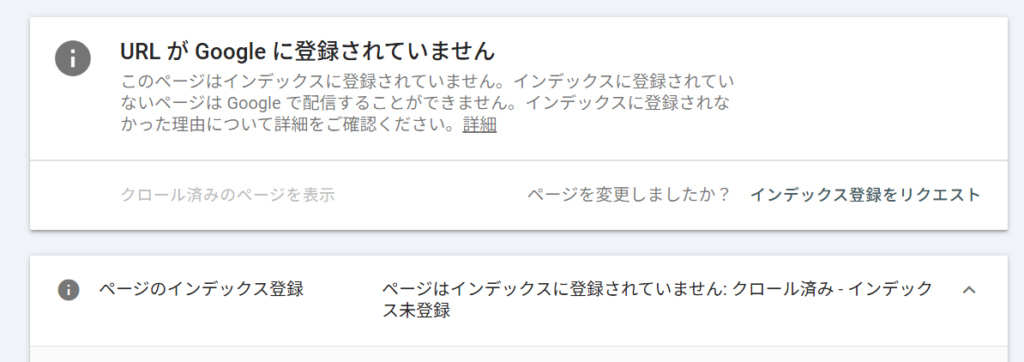
原因1. サーチコンソールのデータ反映が遅い
サーチコンソールはリアルタイムで更新されているわけではありません。
通常、数日〜数週間の遅延があり、すでにインデックスされていても「未登録」と表示されることがよくあります。
原因2. Googleの一時的な試験表示
Googleは記事をインデックスに正式登録する前に、試験的に検索結果へ表示することがあります。
とくに「新しいニュース」や「検索需要の高いテーマ」ではよく見られる現象です。
原因3. キャッシュやDiscover経由の表示
検索結果に表示されていても、必ずしも正式インデックスとは限りません。
キャッシュ版やGoogle Discover経由で一時的に出ているだけ、というケースもあります。
未登録のチェック方法
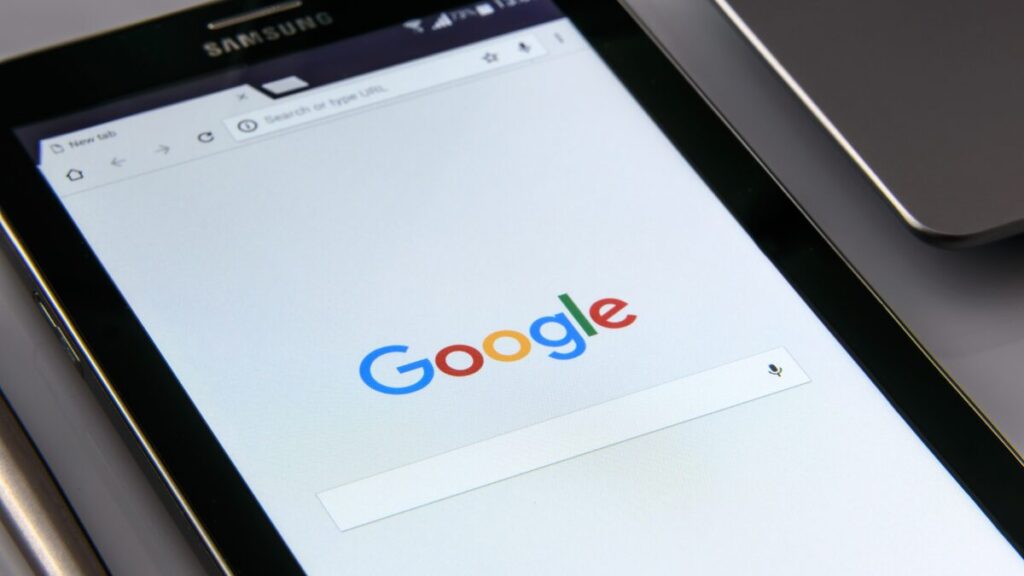
初心者でも簡単な確認方法
- 「site:URL」で検索する
例:site:記事URLこれで記事がヒットすればインデックス済み。表示されなければまだ反映途中です。 - URL検査ツールを使う
サーチコンソールの「URL検査」で記事URLを入力すると、現在のインデックス状況が確認できます。 - さらに「インデックス登録をリクエスト」すれば、Googleにクロール依頼を出せます。
Googleサーチコンソールで確認する方法
Googleサーチコンソールを開きます。次に左サイドメニューに「ページ」がありますので、クリックします。すると以下の画像が表示されます。
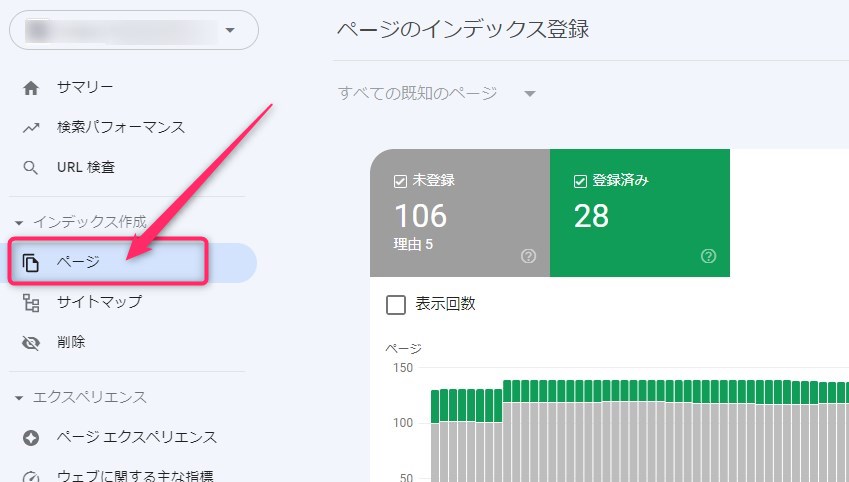
画面を下の方にスクロールすると以下の内容が表示されます。これらは投稿した記事がGoogleにインデックスされなかった理由の一覧です。「クロール済み・インデックス未登録」をクリックします。
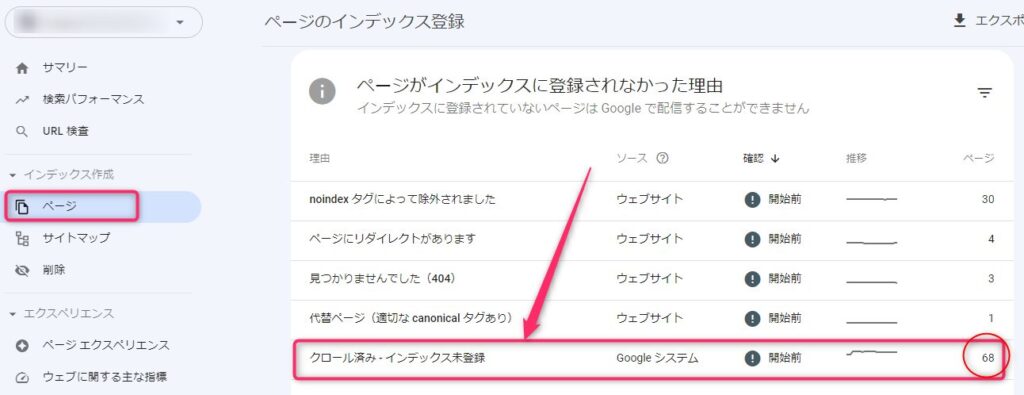
インデックス未登録のURL一覧が表示されます。
事例では、赤枠で囲ったURLの記事をチェックしてみます。クリックすると右に窓が表示されます。
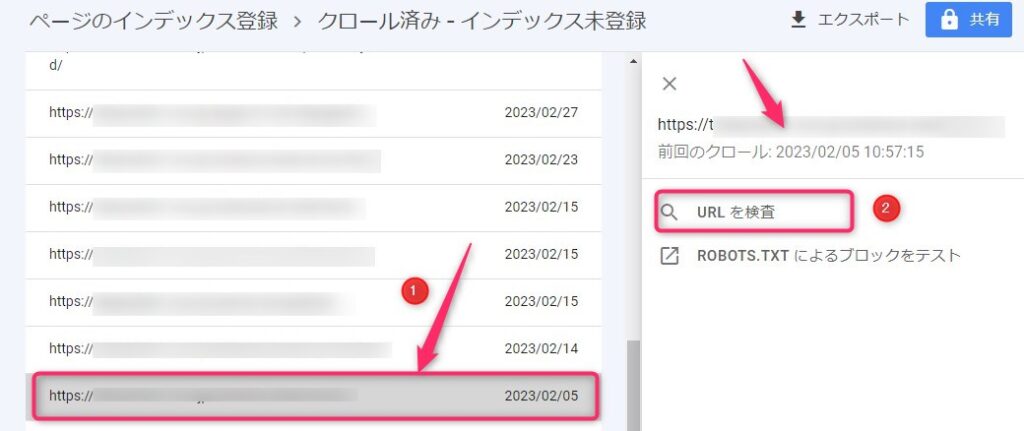
クリックしたURL(①)の左の窓②に、「URLを検査」というボタンがありますので、クリックします。
「URL検査」をクリックすると、Googleはインデックスを調べに行って、登録されいるかどうかの結果を表示してくれます。
当然、Googleのインデックスに未登録のなので、下の画像の様に『URLがGoogleに登録されていません』と表示されます。
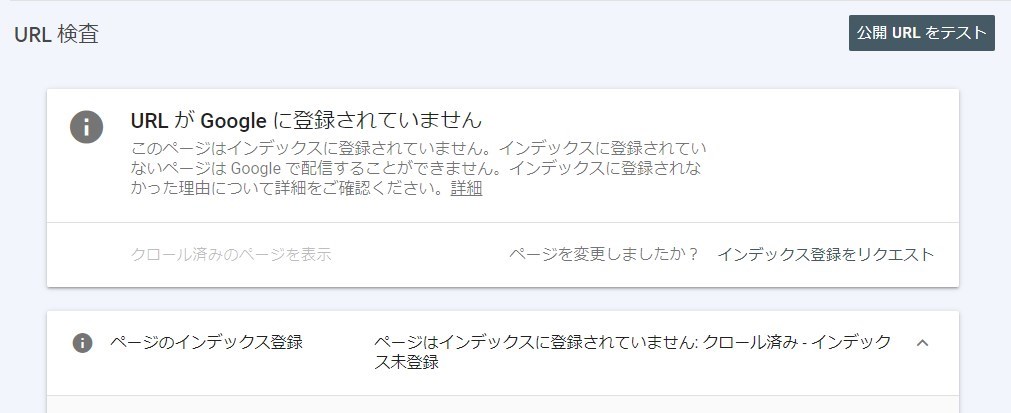
インデックスしてもらうための対処方法
「URLがGoogleに登録されていません」という表示の右下に「インデックス登録をリクエスト」のボタンがありますので、それをクリックします。
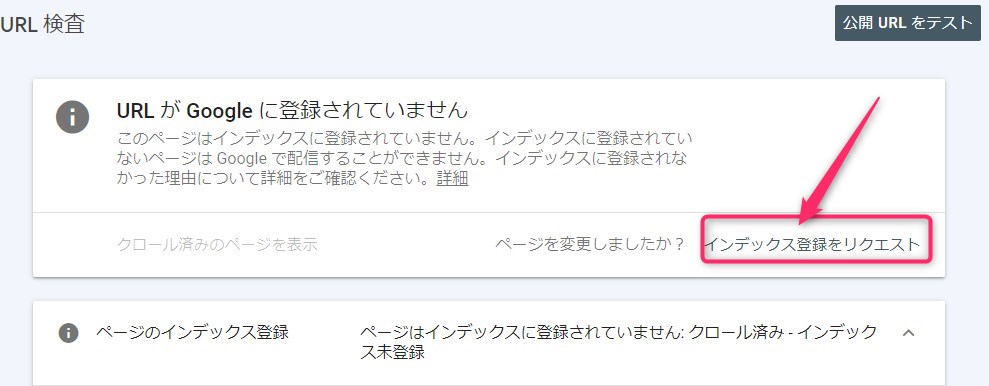
記事がチェックされている間は、次の画像が表示されます。
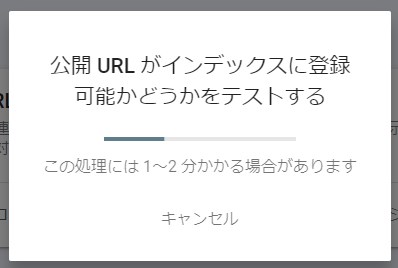
問題が無ければ下記の画像の通りインデックスのリクエストが完了します。
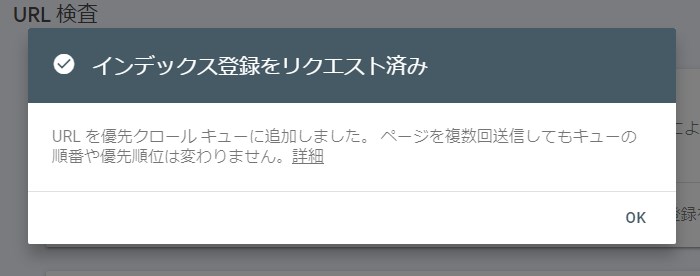
指定の記事をインデックスする方法
参考に、投稿した新しい記事や、リライトした記事をなるべく早くインデックスしてもらう方法も紹介しておきます。
- すぐにインデックスしたい記事
- インデックス未登録のURLが分かっている場合
- リライトしたのでインデックスを再度してもらいたい
Googleサーチコンソールの左サイドメニューの「URL検査」をクリックします。
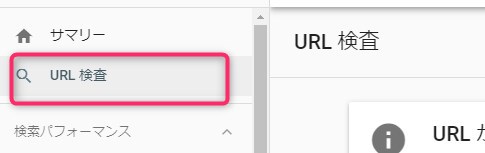
すると、下の表示になります。
赤で囲んだ窓に、インデックスされているかどうかを確認したい記事のURLをペーストします。
それから🔍をクリックします。
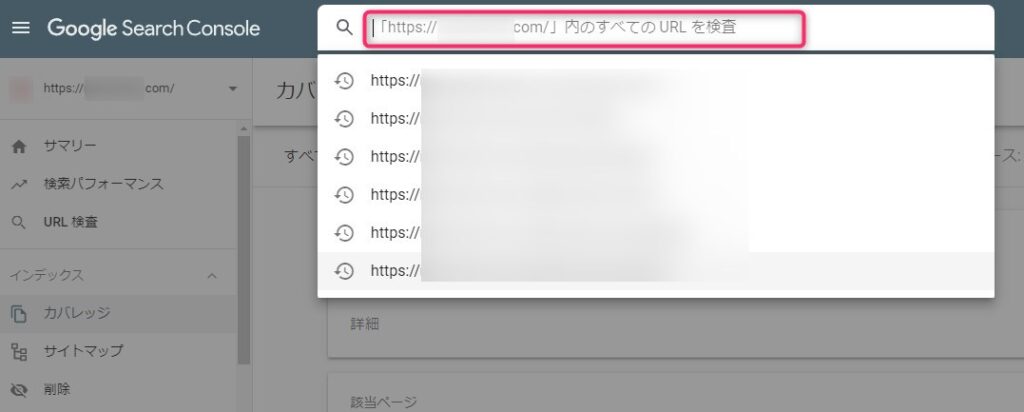
未登録の場合は、前例と同様に次の画面が表示されます。
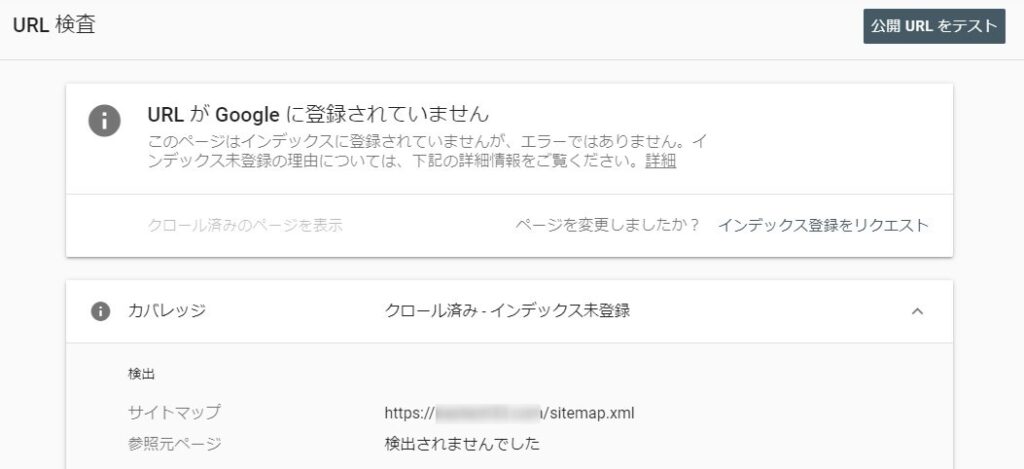
「URLがGoogleに登録されていません」という表示の右下に「インデックス登録をリクエスト」のボタンがありますので、それをクリックします。
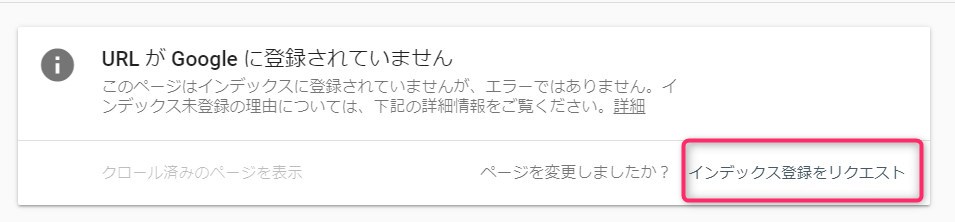
問題が無ければ次の画像が表示されて、インデックスのリクエストが完了します。
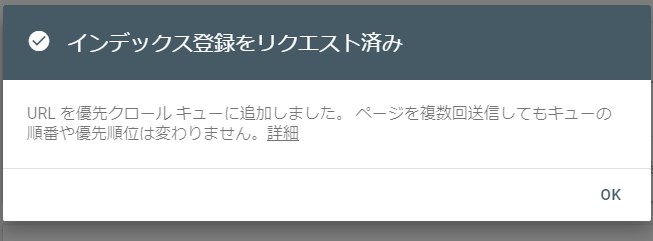
登録時間を争うトレンド記事の様に、素早くインデックスに登録したい時には便利です。
インデックス登録までの時間
早ければ、すぐに登録されることがあります。1日~2日は様子を見て確認しましょう。
同様に、一つずつ未登録のURLを同じように登録していきます。
但し、1日に登録できる回数には限りがありますが、翌日にはリセットされますので、安心して下さい。
実際の事例
以前の事例ですが紹介します。
更新日時「2022年3月15日10:50AM」から、約2分後の「2022年3月15日10:52:22」には、スマートフォン用のクローラーが来ていました。
【クロール済み – インデックス未登録】の記事は、リライトして更新した後、わずか2分後に以下の様にインデックスされました。

焦らず待つことが大事
- 通常、1〜7日程度でサーチコンソールと検索結果の表示が一致します。
- サイトの更新頻度やドメインの評価が高いほど、反映も早まる傾向があります。
- 記事を何度もリライトしたり、削除・再投稿すると逆にインデックスが遅れる場合があります。
記事をリライトしたら「インデックス・未登録」になった体験
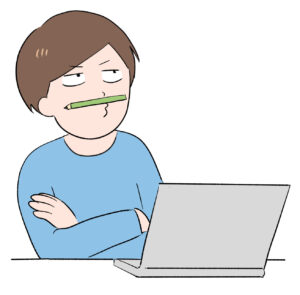
ブログ記事を投稿して2日目には、選んだキーワードでGoogle検索結果に上位5位に表示されていて、アクセスは1日に3桁となり、嬉しくなりました。
翌日、変更部分が出たので、早速最新情報にリライトして、Googleサーチコンソールから「インデックス登録をリクエスト」をクリックして最新状態になるようにしました。
そして、URL検査をして確認してみました。
すると、「インデックス・未登録」の表示が出て、驚きました。しかし、検索結果にはしっかり上位表示されています。
ぼくのサイトは評価が高い方で、記事を投稿すると、通常1日以内にサッとインデックスされます。
最近は未登録になったことはなかったので、不安になりました。悪意のあるアタックで「リダイレクト」されることもあります。
インデックスが送れることがあると想定して待つことにしました。
結果はインデックスされた
Google検索の窓に、”site:記事のURL”を入力してチェックすると、記事が表示されていました。
つまり、インデックスされました。記録ではリライトして投稿した日(2日前)にインデックスされたと表示されていました。
Googleのインデックスが遅れているのが原因でした。
まとめ
- 検索結果に表示されているのに「未登録」は初心者がよく戸惑う現象
- サーチコンソールの遅延やGoogleの試験表示が原因
- 多くの場合、数日待てば自動的に解決する
- 「site:URL」で確認 → 必要なら「URL検査」でリクエスト
ブログ運営で大切なのは、細かい数字に一喜一憂せず、記事を書き続けること。
サーチコンソールの表示に惑わされず、安心して更新を続けていきましょう。
よくある質問(初心者向け)
Q1. 「未登録」と出た記事は失敗ですか?
→ いいえ。失敗ではなく、まだ処理途中というだけです。
Q2. 記事を書いたのに検索で出てこないのはなぜ?
→ まだクロールされていない可能性があります。「URL検査」からリクエストしてみましょう。
Q3. 早くインデックスさせたいときのコツは?
- 内部リンクを貼る(関連記事から誘導する)
- SNSでシェアしてクロールのきっかけを作る
- サイトマップをサーチコンソールに送信しておく


